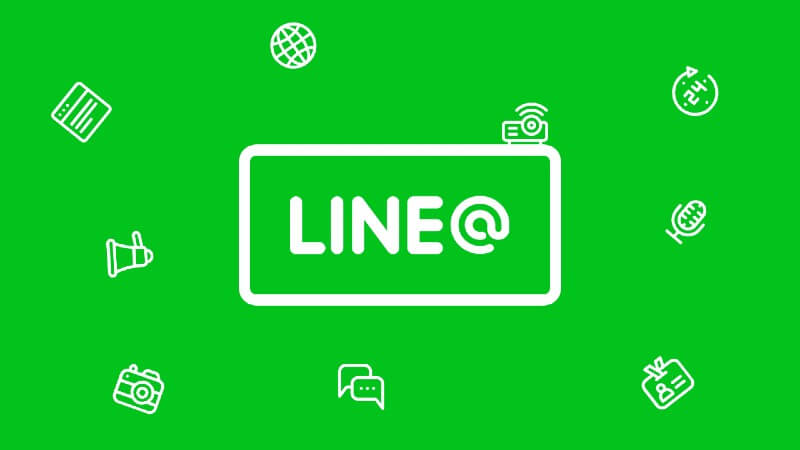如何关闭 Android 上的家长控制

有很多方法可以远程控制您孩子的电子设备活动。 您必须探索一种可靠且有效的方法来限制孩子对小工具的使用。 当您的孩子超过 12 岁时,您可能会想要停止小工具监控活动。 如果是这种情况,请学习修改家长控制应用程序的设置。 您知道如何关闭 Android 上的家长控制吗? 了解关闭家长控制程序的步骤,并了解远程控制孩子设备活动的其他复杂方法。
如何关闭 Family Link 上的家长控制?
继续按照以下指南停用 Family Link 上的家长控制。 如果您的孩子未满 13 岁,则很难完全关闭监控设置。 对于 13 岁以下的儿童,默认情况下会有部分限制。 您可能还喜欢:如何删除 Family Link 应用程序。
第 1 步:解锁您的 Android 设备并点击设备上的“Family Link”应用程序。 在应用程序中转到您孩子的帐户。

第 2 步:按“管理设置”选项,然后转到“帐户信息”。

第 3 步:单击“停止监督”选项并确认您的选择。 最后,检查确认消息并再次点击“停止监督”。

如何在没有 PIN 码的情况下删除 Family Link 家长控制?
在本节中,您将了解如何在不使用 PIN 的情况下删除 Google Family Link 应用的家长控制。
这里的基本想法是清除存储的 Google 数据,这最终将删除与 Family Link 等 Google Play 商店应用相关的家长控制设置。 在此方法中,您无需输入 PIN 即可更改家长控制。
第 1 步:点击 Android 设备上的“设置”图标

第 2 步:从列表中选择“应用程序和通知”选项。

第 3 步:选择“Google Play 商店 -> 存储”。

第 4 步:按“清除数据”按钮,然后单击“确定”确认您的操作。

上述过程会删除所有 Google Play 商店数据,包括家长控制设置。 现在您知道如何在 Android 上关闭家长控制设置。
如何关闭 Google Play 上的家长控制?
在此方法中,您必须输入关联的 PIN 才能更改 Google Play 的家长控制设置。 如果您忘记了 PIN,请使用上述方法删除与 Google 关联的应用程序的家长控制。
第 1 步:打开您的 Android 手机,然后点击“Play Store”图标。

第 2 步:在 Google Play 商店窗口中,点击屏幕左上角的三条水平线。 它是 Google Play 商店的“菜单”选项卡。 您必须浏览此“菜单”中的选项才能更改适当的家长控制设置。

第 3 步:按展开列表中的“设置”选项。

第 4 步:下拉滚动条并选择“用户控制”菜单下的“家长控制”。

第 5 步:现在,您必须关闭“家长控制”选项。

第 6 步:出现一个弹出窗口,要求输入 PIN。 在这里,您必须输入正确的 PN 才能继续。

输入四位数 PIN 并点击“确定”按钮以禁用 Google Play 商店中的家长控制设置。
如何使用 Ease 关闭 Samsung 上的家长控制?
在启用了家长控制设置的三星手机上有一个“儿童模式”。 它是一种内置模式,可保护孩子免受互联网平台上危险内容的访问。 要通过以下步骤关闭此“儿童模式”冲浪
第 1 步:解锁您的三星手机。
第 2 步:点击“设置”选项。

第 3 步:从显示的列表中选择“应用程序”。

第 4 步:选择“儿童模式”并通过点击相应按钮禁用或强制停止。

为什么父母仍然需要第三方家长控制应用程序?
大多数数字父母选择可靠有效的家长控制应用程序,例如 MSPY 远程监控孩子的电子设备活动。 在这种机械的生活方式中,父母在精确监督孩子的在线活动方面面临着困难时期。 MSPY,第三方家长控制应用程序在毫不费力地减少孩子的屏幕时间方面起着至关重要的作用。
mSpy 家长控制应用程序的显着特点
- 使用“屏幕时间”选项培养孩子良好的数字习惯。
- 远程跟踪您孩子的实时位置详细信息。
- “显式内容检测”功能可检测孩子小工具中的不当消息,并通知父母及时采取相应措施。
- MSPY YouTube 家长控制阻止成人内容视频进入您孩子的手机。
- 网站过滤器选项限制在您孩子的设备上显示不必要的内容。
- 使用“Smart Scheduler”选项为您的孩子计划一个明智的日程安排。
详解mSpy的惊艳功能
应用程序拦截器:如果您在孩子的手机上发现任何危险的应用程序,那么即使他们不知情,您也可以远程阻止这些应用程序。 您的孩子将不再以任何方式访问被阻止的应用程序。

活动报告:关于您孩子的小工具活动的详细报告现在可以通过 MSPY 家长控制应用程序。 您可以收到请求报告。 您可以浏览每日报告来规范您孩子的电子设备活动。 在此报告中,您可以了解在每个应用程序、网站等上花费的时间。使用此报告,您可以确定您的孩子是否沉迷于任何特定游戏或网站。 根据报告中的数据,您可以采取必要的行动。

屏幕时间:是时候控制孩子的小工具活动了。 借助此功能,您可以为孩子的小工具使用设置时间限制。 当设置的时间到期时,手机会自动锁定。 在您远程解锁之前,孩子们无法解锁此锁。
检测可疑文本和照片: MSPY 检测您孩子手机中的可疑活动。 如果它在消息框中发现任何成人文本或冒犯性语言,那么连接的家长小工具会立即收到警报信号。 这就像一个警报,让父母在情况变得更糟之前迅速采取措施。

结论
因此,您现在知道如何关闭 Android 设备上的家长控制应用程序。 在某个时间点,当您的孩子超过 13 岁时,需要关闭家长控制设置以探索在线平台以提高他们的技能。 即使您的孩子未满 13 岁,您也可以尝试这个关闭过程。 现在是仔细浏览上述步骤以关闭各种平台(如 Google Family Link、Google Play Store 和三星手机内置设置)上的家长控制设置的时候了。 MSPY 是一个完美的程序,可以远程密切关注您孩子的电话活动。 要应对在线挑战,请使用像 mSpy 这样可靠的工具来为您的孩子创建一个安全的网络安全空间,供他们探索和成长。
这篇文章有用吗?
点击一颗星来评价吧!
平均评级 / 5。 投票数: